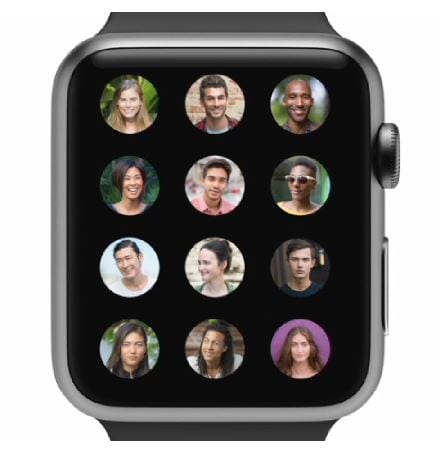
ಆಪಲ್ ವಾಚ್ ನಮಗೆ ಅನುಮತಿಸುತ್ತದೆ ಆಗಾಗ್ಗೆ ಮತ್ತು ಪ್ರಮುಖ ಸಂಪರ್ಕಗಳನ್ನು ಹೊಂದಿಸಿ "ಅಮಿಗೊಸ್”ಆದ್ದರಿಂದ ನಾವು ಅವುಗಳನ್ನು ತ್ವರಿತವಾಗಿ ಪ್ರವೇಶಿಸಬಹುದು. ಅವುಗಳಲ್ಲಿ ಹನ್ನೆರಡು ಜನರಿಗೆ ಮಾತ್ರ ಸ್ಥಳಗಳಿವೆ, ಗಡಿಯಾರದ ಪ್ರತಿ ಗಂಟೆಗೆ ಒಂದು, ಆದ್ದರಿಂದ ನಾವು ಒಳಗೊಂಡಿರುವ ಮತ್ತು ನಾವು ಹೊರಡುವಂತಹವುಗಳನ್ನು ನಾವು ಚೆನ್ನಾಗಿ ಆರಿಸಬೇಕಾಗುತ್ತದೆ. ಬಹುಪಾಲು ಆಪಲ್ ವಾಚ್ ಕಾನ್ಫಿಗರೇಶನ್ಗಳಂತೆ, ನಾವು ನಮ್ಮ ಐಫೋನ್ನಿಂದ ಮೇಲೆ ತಿಳಿಸಿದದನ್ನು ಮಾಡಬಹುದು.
ಸ್ನೇಹಿತರ ಈ ವಿಭಾಗದಲ್ಲಿ ನಾವು ಮೂರು ಸಾಧ್ಯತೆಗಳನ್ನು ಹೊಂದಿದ್ದೇವೆ: ನಮ್ಮ ಸ್ನೇಹಿತರನ್ನು ಹೇಗೆ ಸೇರಿಸುವುದು, ನಮ್ಮ ಸ್ನೇಹಿತರನ್ನು ಮರುಕ್ರಮಗೊಳಿಸುವುದು ಹೇಗೆ y ಸ್ನೇಹಿತರನ್ನು ಹೇಗೆ ಅಳಿಸುವುದು ಆಪಲ್ ವಾಚ್ನಲ್ಲಿ. ಅದು ಇಲ್ಲದಿದ್ದರೆ ಹೇಗೆ, ಈ ಎಲ್ಲಾ ಕಾರ್ಯಗಳನ್ನು ನಿರ್ವಹಿಸಲು ನಾವು ಅನುಸರಿಸಬೇಕಾದ ಕ್ರಮಗಳನ್ನು ವಿವರಿಸುತ್ತೇವೆ.
ಆಪಲ್ ವಾಚ್ನಲ್ಲಿ ಸ್ನೇಹಿತರನ್ನು ಸೇರಿಸುವುದು ಹೇಗೆ
- ನಾವು ನಮ್ಮ ಐಫೋನ್ನಲ್ಲಿ ಆಪಲ್ ವಾಚ್ ಅಪ್ಲಿಕೇಶನ್ ಅನ್ನು ತೆರೆಯುತ್ತೇವೆ.
- ನಾವು ಟ್ಯಾಬ್ ಅನ್ನು ಸ್ಪರ್ಶಿಸುತ್ತೇವೆ ನನ್ನ ಗಡಿಯಾರ ಕೆಳಗಿನಿಂದ.
- ನಾವು ಕೆಳಗೆ ಸ್ವೈಪ್ ಮಾಡಿ ಮತ್ತು ಸ್ಪರ್ಶಿಸಿ ಅಮಿಗೊಸ್.
- ನಾವು ಆಡಿದ್ದೇವೆ ಗೆಳೆಯನನ್ನು ಸೇರಿಸು ಖಾಲಿ ರಂಧ್ರದಲ್ಲಿ
- ನಾವು ಸಂಪರ್ಕಕ್ಕಾಗಿ ನೋಡುತ್ತೇವೆ ನಾವು ಸೇರಿಸಲು ಬಯಸುತ್ತೇವೆ.
- ನಾವು ಹೆಸರಿನಲ್ಲಿ ಆಡುತ್ತೇವೆ ಸಂಪರ್ಕ
El ಸಂಪರ್ಕವು ನಮ್ಮ ಸ್ನೇಹಿತರ ಪಟ್ಟಿಯಲ್ಲಿ ಕಾಣಿಸುತ್ತದೆ ಮತ್ತು ಇದನ್ನು ನಮ್ಮ ಆಪಲ್ ವಾಚ್ನ ಫ್ರೆಂಡ್ಸ್ ಅಪ್ಲಿಕೇಶನ್ನೊಂದಿಗೆ ಸಿಂಕ್ರೊನೈಸ್ ಮಾಡಲಾಗುತ್ತದೆ
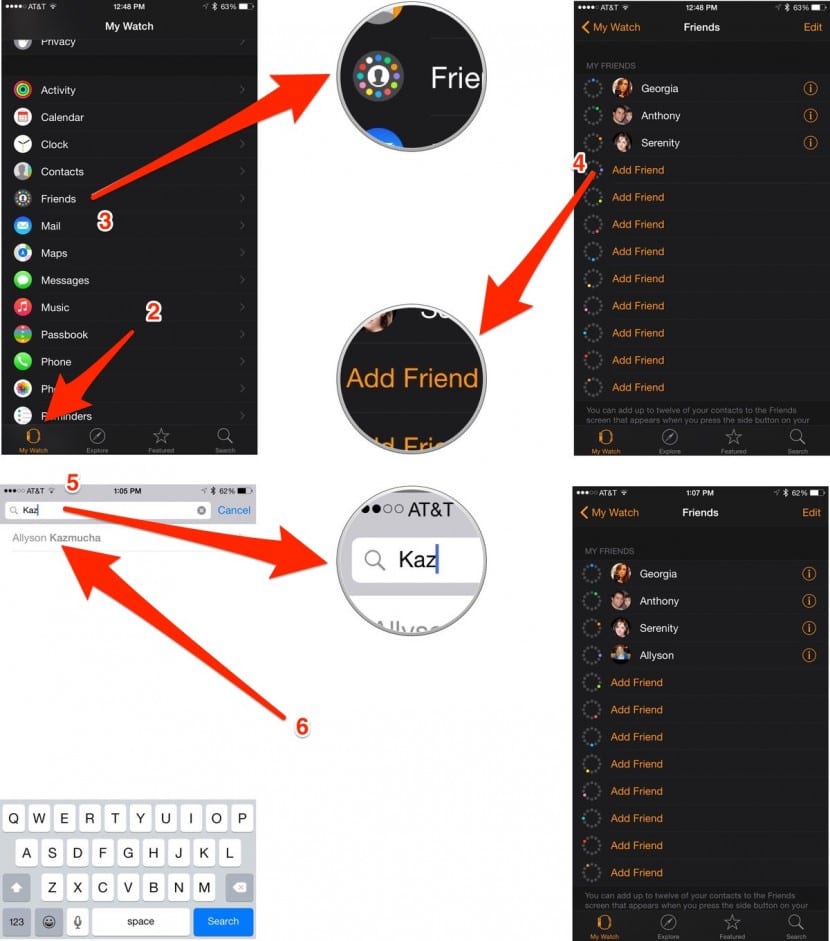
ಆಪಲ್ ವಾಚ್ನಲ್ಲಿ ನಮ್ಮ ಸ್ನೇಹಿತರನ್ನು ಮರುಕ್ರಮಗೊಳಿಸುವುದು ಹೇಗೆ
- ನಾವು ನಮ್ಮ ಐಫೋನ್ನಲ್ಲಿ ಆಪಲ್ ವಾಚ್ ಅಪ್ಲಿಕೇಶನ್ ಅನ್ನು ತೆರೆಯುತ್ತೇವೆ.
- ನಾವು ಟ್ಯಾಬ್ ಅನ್ನು ಸ್ಪರ್ಶಿಸುತ್ತೇವೆ ನನ್ನ ಗಡಿಯಾರ ಕೆಳಗಿನಿಂದ.
- ನಾವು ಕೆಳಗೆ ಸ್ವೈಪ್ ಮಾಡಿ ಮತ್ತು ಸ್ಪರ್ಶಿಸಿ ಅಮಿಗೊಸ್.
- ನಾವು ಆಡಿದ್ದೇವೆ ಸಂಪಾದಿಸಿ ಮೇಲಿನ ಬಲ.
- ನಾವು ಡಿಜಿಟೈಸರ್ ಅನ್ನು ಸ್ಪರ್ಶಿಸುತ್ತೇವೆ ಮತ್ತು ಹಿಡಿದಿಟ್ಟುಕೊಳ್ಳುತ್ತೇವೆ (ಮೂರು ಪಟ್ಟೆಗಳು) ನಾವು ಸರಿಸಲು ಬಯಸುವ ಸ್ನೇಹಿತನ ಬಲಕ್ಕೆ.
- ನಾವು ನಮ್ಮ ಸ್ನೇಹಿತನನ್ನು ಅವನ ಬಳಿಗೆ ಎಳೆಯುತ್ತೇವೆ ಹೊಸ ಸ್ಥಾನ.
- ನಾವು ಆಡಿದ್ದೇವೆ ಮುಗಿದಿದೆ ಮೇಲಿನ ಬಲ.

ಆಪಲ್ ವಾಚ್ನಲ್ಲಿ ಸ್ನೇಹಿತರನ್ನು ಅಳಿಸುವುದು ಹೇಗೆ
- ನಾವು ನಮ್ಮ ಐಫೋನ್ನಲ್ಲಿ ಆಪಲ್ ವಾಚ್ ಅಪ್ಲಿಕೇಶನ್ ಅನ್ನು ತೆರೆಯುತ್ತೇವೆ.
- ನಾವು ಟ್ಯಾಬ್ ಅನ್ನು ಸ್ಪರ್ಶಿಸುತ್ತೇವೆ ನನ್ನ ಗಡಿಯಾರ ಕೆಳಗಿನಿಂದ.
- ನಾವು ಕೆಳಗೆ ಸ್ವೈಪ್ ಮಾಡಿ ಮತ್ತು ಸ್ಪರ್ಶಿಸಿ ಅಮಿಗೊಸ್.
- ನಾವು ಬಲದಿಂದ ಎಡಕ್ಕೆ ಜಾರುತ್ತೇವೆ ಅಳಿಸು ಬಟನ್ ತೋರಿಸಲು ಪಟ್ಟಿಯಲ್ಲಿರುವ ಸ್ನೇಹಿತರ ಮೇಲೆ.
- ನಾವು ಆಡಿದ್ದೇವೆ ಸಂಪಾದಿಸಿ ಮೇಲಿನ ಬಲ.
- ನಾವು ಆಡಿದ್ದೇವೆ ಕೆಂಪು ಅಳಿಸುವಿಕೆ ಐಕಾನ್ ನಮ್ಮ ಸ್ನೇಹಿತನ ಅವತಾರದ ಎಡಭಾಗದಲ್ಲಿ.
- ನಾವು ಆಡಿದ್ದೇವೆ ಅಳಿಸಿ ಖಚಿತಪಡಿಸಲು
- ಹೆಚ್ಚುವರಿ ಸ್ನೇಹಿತರನ್ನು ತೆಗೆದುಹಾಕಲು ಪುನರಾವರ್ತಿಸಿ.
ಒಬ್ಬ ಸ್ನೇಹಿತನನ್ನು ತ್ವರಿತವಾಗಿ ಅಳಿಸಲು, ಎಡಕ್ಕೆ ಸ್ವೈಪ್ ಮಾಡಿ ಮತ್ತು ಖಚಿತಪಡಿಸಲು ಅಳಿಸು ಟ್ಯಾಪ್ ಮಾಡಿ

ಚಿತ್ರಗಳು - iMore

ಮೊದಲಿಗೆ ಅವರಿಗೆ ಆಪಲ್ ವಾಚ್ ಹಹಹಜ್ಜಜಾವನ್ನು ನೀಡಿ
ವಿವರಣೆಗೆ ಧನ್ಯವಾದಗಳು, ತುಂಬಾ ಸಹಾಯಕವಾಗಿದೆ.
ಹಲೋ ನನ್ನ ಬಳಿ 2 ಆಪಲ್ ಕೈಗಡಿಯಾರಗಳಿವೆ ಆದರೆ ನನಗೆ ಕಳುಹಿಸಲು ಅಥವಾ ಸ್ಪರ್ಶಿಸಲು ಅಥವಾ ಹೃದಯ ಬಡಿತ ಮಾಡಲು ಸಾಧ್ಯವಿಲ್ಲ, ನಾನು ಮಾಡುತ್ತಿರುವ ಏನಾದರೂ ತಪ್ಪಾಗಿದೆ
ಇದು ಸ್ನೇಹಿತರ ಆಯ್ಕೆಯಂತೆ ಏಕೆ ಕಾಣುತ್ತಿಲ್ಲ? ಇದು ಐಫೋನ್ 7 ಪ್ಲಸ್ಗೆ ಲಿಂಕ್ ಮಾಡಲಾದ ಎರಡನೇ ಪೀಳಿಗೆಯಾಗಿದೆ ಮತ್ತು ಎರಡೂ ಇತ್ತೀಚಿನ ನವೀಕರಣಗಳೊಂದಿಗೆ ...
2 ದಿನಗಳ ಹಿಂದಿನಿಂದ ಇದು ನನ್ನ ಗಡಿಯಾರದಲ್ಲಿ ಗೋಚರಿಸುವುದಿಲ್ಲ, ಅದು ಆವೃತ್ತಿ 3.1 ರಲ್ಲಿ ಅವರು ಅದನ್ನು ತೆಗೆದುಹಾಕಿರಬೇಕು.